ssh无法连接
作者:东方骄子
购买理由
一直使用的K2P B1官改,晚上七八点时候刷值得买总感觉加载比较慢,有时候刷微信朋友圈也一样,不知道什么原因,然后看AX6000比较值,趁着活动359买的。
外观展示


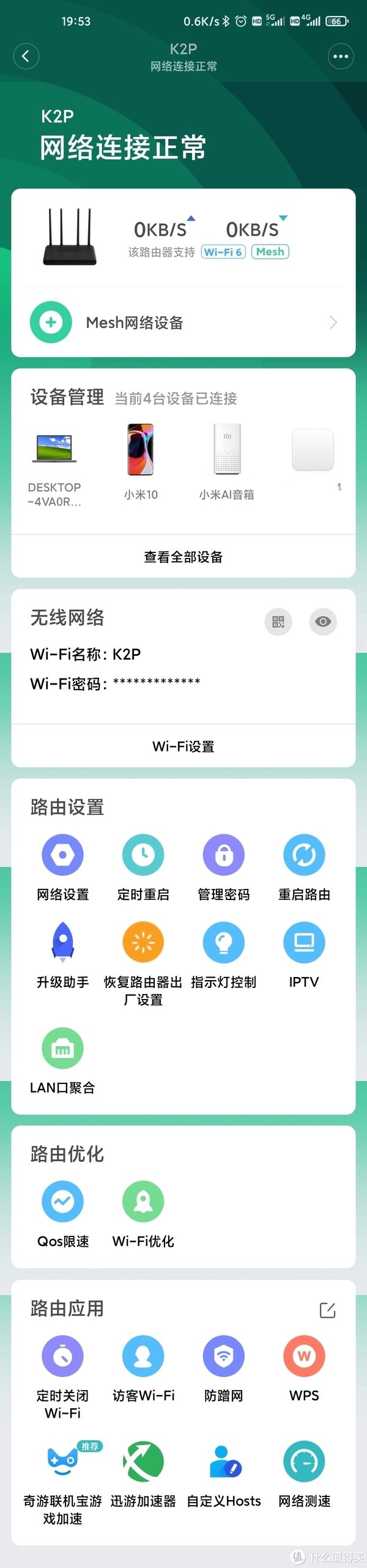
使用感受
到手后直接拆箱接电源就配置拨号账号密码后,就给K2P替换下来了,原来无线热点名称就是K2P,为了省事热点名称直接还是K2P了,开启双频合一;
到手检查了下有升级包,就升级到最新的MiWiFi 稳定版 1.0.60,后面看有人说会翻车什么的,就大致看了下,好像是说的5G没有了,我看了下路由器上有5G设备连接,应该是正常的吧,是否还有其它问题,知道的也说下,谢谢!
发的笔记值友评论开启SSH后,装clash,就搜了下教程,发现还是有不一样的,包括自己在操作中遇到的问题,所以就想着半抄半复制粘贴整一个流程。
准备工作:
一台红米 AX6000
一台电脑(Mac Win Linux 均可)
下载安装 Termius (任意 ssh 工具都行,termius 简单适合新手,我看了也是选择用Termius,建议win10商店直接搜索安装)
路由器固件升级最新(教程是用1.2.8、或者其它版本,我直接在1.0.60上面操作的)
后面流程不全,很多命令无法放进来,这里放个传送门可以直接去原教程查看,大致步骤都没问题,只是有个别问题我在后面有写,可以参考看下。
解锁 SSH
1、获取路由器 stock
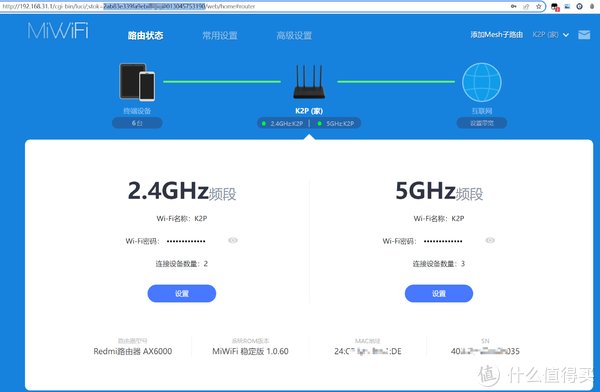
登陆小米路由器后台后,浏览器地址栏 stok= 后面的一段内容即是(选中部分),准备好备用。
2、开启调试模式
打开浏览器,复制下面的内容到地址栏,并替换 {STOK}
http://192.168.31.1/cgi-bin/luci/;stok={token}/api/misystem/set_sys_time?timezone=%20%27%20%3B%20zz%3D%24%28dd%20if%3D%2Fdev%2Fzero%20bs%3D1%20count%3D2%202%3E%2Fdev%2Fnull%29%20%3B%20printf%20%27%A5%5A%25c%25c%27%20%24zz%20%24zz%20%7C%20mtd%20write%20-%20crash%20%3B%20

将替换好的值复制到浏览器请求,如果显示 {"code":0} 如上返回内容则表示成功。
3、通过浏览器请求重启
同样打开浏览器,复制下面的内容到地址栏,并替换 {STOK}
http://192.168.31.1/cgi-bin/luci/;stok={token}/api/misystem/set_sys_time?timezone=%20%27%20%3b%20reboot%20%3b%20

通过浏览器执行完这一步路由器会重启,等待重启完成。(我最开始是按照恩山论坛的复制操作的,这里弄好后,电脑死活获取不到IP,米家APP能管理路由器,连接设备数为0,搞不懂啥情况,我就恢复出厂了,然后重新按照另一个教程(也就是现在的流程)操作的,但是后面也遇到问题了)
4、设置 Bdata 永久开启 telnet
重启完成后打开路由器后台(注意:路由器重启你需要重新登陆获取下新的 stok ),然后同样打开浏览器,复制下面的内容到地址栏,并替换 {STOK} 。
http://192.168.31.1/cgi-bin/luci/;stok={token}/api/misystem/set_sys_time?timezone=%20%27%20%3B%20bdata%20set%20telnet_en%3D1%20%3B%20bdata%20set%20ssh_en%3D1%20%3B%20bdata%20set%20uart_en%3D1%20%3B%20bdata%20commit%20%3B%20
然后再次执行第 3 小步的「通过浏览器请求重启」,等待重启完成。
5、telnet 连接开启 ssh
打开 Termius,会要求登录可以选择不登录 Continue Without Account。
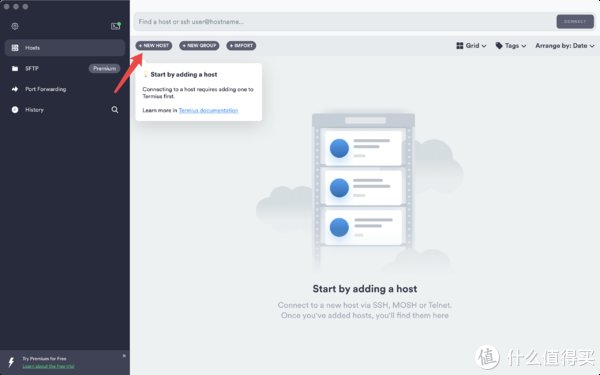
点击 New Host 添加
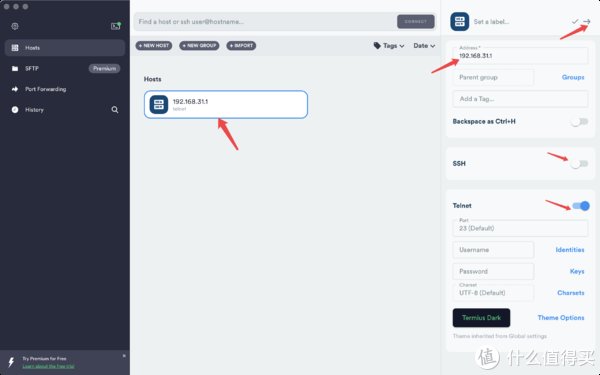
Address 填写:192.168.31.1
SSH:取消勾选
Telnet:勾选
然后点击向右的箭头,最后选择 Hosts 里的「192.168.31.1」双击开始 telnet 连接。(不用输入用户和密码)
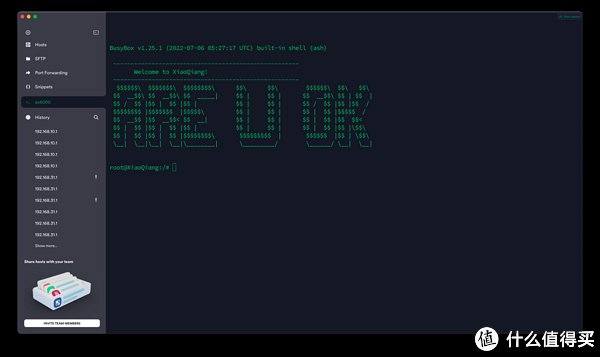
6、永久开启并固化 ssh
固化命令放不上来,粘贴后就无法保存。自行点击(传送门)查看吧,前面的操作命令都是没问题的。
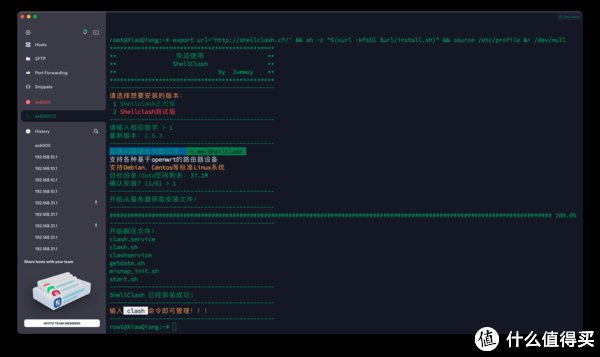
复制上面的命令到 termius 终端里执行,这会设置 ssh 密码为 admin、并永久开启 SSH、并从开发模式修改回正常的模式,并重启。重启完成后就能连上 ssh 了。
7、尝试 ssh 连接路由器
选择 Hosts-点击 New Host 添加
Address 填写:192.168.31.1
SSH 的用户名里填写:root
Password 是:admin
点击右上角箭头,再点击 Hosts 里的 192.168.31.1 就应该能连接上 SSH 了。(注意选择 ssh 不是 telnet)
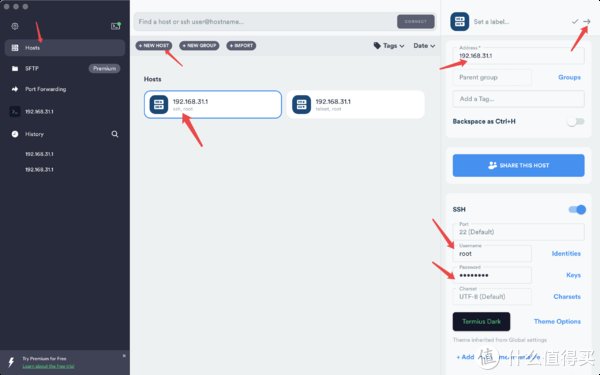
选择 ADD AND CONTINUE,就会进入 ssh 连接。
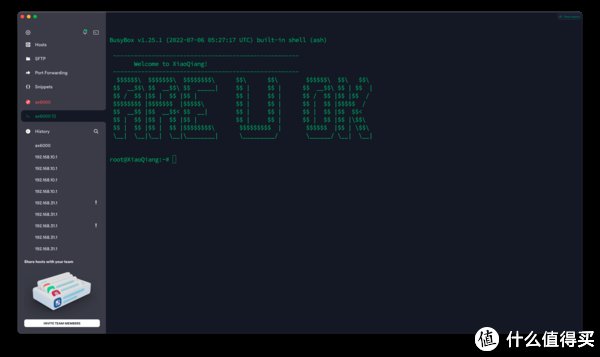
安装 ShellClash
这里只说下我安装过程中遇到的问题和怎么解决的,具体的步骤就不加了,可以自己点击链接查看教程,步骤没问题。
问题1、安装
这个命令也是加不进来,自己点击查看教程里面的安装命令,我实际使用此命令点击敲击没反应,不懂这个,所以又找了其他源,具体可以点击链接(Github项目地址)查看,我用了一个好像不通,就又换了一个可以正常安装,但是后面还是有问题。
问题2、配置 Clash
选择 3 YACD 面板 这里我选了4下载成功解压失败,又分别试了全部都是解压失败,也不懂什么原因折腾了很久,然后通过clash主菜单9进去更换了版本,才安装面板成功
其他的就没遇到什么问题,弄好了后就可以直接使用了。
总结
用AX6000替换K2P后,使用上还是能感觉到差异的,但是不是很明显吧,可能使用方式不对或者个人需求太低了,就是能上网稳定就好了,然后无线覆盖范围或者说穿墙更好了点吧,之前在楼下用K2P基本连了上网也很慢,现在楼下能正常连,网速也可以。感觉三百多买的使用还是比较满意,不过刚用两天后续是否有问题还不知道,暂时就这些了。
","force_purephv":"0","gnid":"978f8bd1afcad1864","img_data":[{"flag":2,"img":[{"desc":"","height":"277","title":"","url":"https://p0.ssl.img.360kuai.com/t01ca88861449f8f1f5.jpg","width":"600"},{"desc":"","height":"277","title":"","url":"https://p0.ssl.img.360kuai.com/t015df14517009afd29.jpg","width":"600"},{"desc":"","height":"2563","title":"","url":"https://p0.ssl.img.360kuai.com/t01b036ef544369aeaf.jpg","width":"600"},{"desc":"","height":"392","title":"","url":"https://p0.ssl.img.360kuai.com/t016d191dd46f0aeb02.jpg","width":"600"},{"desc":"","height":"113","title":"","url":"https://p0.ssl.img.360kuai.com/t014f8a8a429f45ed28.jpg","width":"600"},{"desc":"","height":"90","title":"","url":"https://p0.ssl.img.360kuai.com/t01746b14a44382a09f.jpg","width":"600"},{"desc":"","height":"375","title":"","url":"https://p0.ssl.img.360kuai.com/t010af11a118f78e0a2.jpg","width":"600"},{"desc":"","height":"375","title":"","url":"https://p0.ssl.img.360kuai.com/t018acd3e147a635a87.jpg","width":"600"},{"desc":"","height":"357","title":"","url":"https://p0.ssl.img.360kuai.com/t01b408bb7217093e98.jpg","width":"600"},{"desc":"","height":"357","title":"","url":"https://p0.ssl.img.360kuai.com/t0167ceb968a6197f3f.jpg","width":"600"},{"desc":"","height":"375","title":"","url":"https://p0.ssl.img.360kuai.com/t01152e15a8fd89fa04.jpg","width":"600"},{"desc":"","height":"357","title":"","url":"https://p0.ssl.img.360kuai.com/t0101c4314d9e46b128.jpg","width":"600"}]}],"original":0,"pat":"art_src_1,fts0,sts0","powerby":"hbase","pub_time":1668673603000,"pure":"","rawurl":"http://zm.news.so.com/35637a966aebaed98f7eeb081de36d59","redirect":0,"rptid":"9abf327bfe1ad21b","s":"t","src":"什么值得买","tag":[{"clk":"kdigital_1:路由器","k":"路由器","u":""}],"title":"AX6000 到手使用解锁 SSH 并安装 ShellClash 教程
危赖黛2208SSH无法连接VPS怎么办 -
曲堵莎15262955656 ______ 常出现的问题有三种:1、查看服务器线路是否正常.2、查看端口号是否正确(若没有修改过,默认的端口号可以不填)3、查看用户名密码是否正确.海腾-张毅龙为您回答.
危赖黛2208求助:能够连接路由器但是SSH连接不上 -
曲堵莎15262955656 ______ 你是要连接路由器后面的sshd吧,那么设置端口22到你的sshd机器就好
危赖黛2208sshpass连接时出现问题怎么解决? -
曲堵莎15262955656 ______ 解决方法是:在/root/.ssh/known_hosts 文件里面将原来的公钥信息删除即可.具体原因分析,SSH 报“Host key verification failed.”.客户端无法正常通过 SSH 连接服务器时,先通过如下方式进行 telnet 端口测试,判断是否是中间网络异常所...
危赖黛2208ssh无法连接虚拟linux系统 -
曲堵莎15262955656 ______ netstat -na看看22端口侦听了么
危赖黛2208使用SSH连接不上linux. -
曲堵莎15262955656 ______ ssh挂了.让机房帮着重启吧.我也遇上过.我汗 既然你两边都能操作,那就vncserver先吧.
危赖黛2208IP可以ping得通,但是SSH连接不上,这是什么原因 -
曲堵莎15262955656 ______ ssh是secure shell需要诸如证书安装等流程的,也跟ssh server端的配置相关
危赖黛2208linux .手机ssh连接失败,小白一个,求大神告知原因 -
曲堵莎15262955656 ______ 应该是你的软件问题,io代码出问题了.试下换一款软件吧.最近貌似有个挺火的 JuiceSSH 的安卓 ssh 客户端软件.
危赖黛2208求助,ssh 无法登录 -
曲堵莎15262955656 ______ ssh不能登录linux需要检查客户端和服务器端:客服端:ssh连接方式为:ip+端口号(默认为22) 服务器端:1、先把sshd服务开启;/etc/init.d/shhd restrat2、把linux的防火墙关掉;1)重启linux后生效:chkconfig iptables off2)即时生效,重启后失效:service iptables stop3、客户端重新ssh登陆linux.
危赖黛2208可以ping通linux服务器,ssh不能登陆 -
曲堵莎15262955656 ______ 用户需要加入 ssh 组才可以登录.另外,root 有可能禁止登录,这个要看 ssh 的设置了.
危赖黛2208ssh登陆不了,怎么解决 -
曲堵莎15262955656 ______ 看他的提示有可能是服务器关闭了用户名密码登录方式. ssh服务是可以关闭用户名密码登陆的,只允许用pubkey登陆会增强服务器的安全性. 你可以问问给你服务器的人有没有修改设置